Проверка HDD и SSD: Диагностические утилиты от производителей
Хотите узнать, как проверить состояние вашего HDD или SSD? В этой статье мы расскажем о диагностических утилитах от производителей винчестеров и их использовании для проверки надежности вашего диска. Узнайте, как обеспечить надежную работу вашего винчестера!
- Seagate. Seagate SeaTools
- Hitachi. Windows Drive Fitness Test (WinDFT)
- WD. Western Digital Data Lifeguard Diagnostic (DLGDIAG)
- Fujitsu. Fujitsu Diagnostic Tool
- Windows. Встроенный инструмент проверки диска на наличие ошибок Microsoft Windows
- Другие бесплатные инструменты для диагностики жестких дисков
- Вопросы и ответы
- Комментарии
В некоторых случаях проведение тестирования жесткого диска необходимо осуществлять, подключая его как второй на другой компьютер.
Существует также множество платных программ для диагностики жесткого диска. Но в данной статье нас интересуют именно бесплатные программы или те которые имеют частично бесплатную версию.

Почему появляется синий экран смерти, и что делать с BSOD ошибкой 💻🛠️🤔
Seagate. Seagate SeaTools
Seagate SeaTools – это представленная компанией Seagate бесплатная диагностическая утилита для жесткого диска, которая бывает двух типов:
SeaTools для DOS – поддерживает диски Seagate или Maxtor, и запускается независимо от операционной системы с диска или USB-привода, что делает её весьма надёжной. Она мощнее чем утилита для Windows, но сложнее для пользователя.
SeaTools для Windows – это программа, которая устанавливается на Windows, и поддерживает все его современные версии. С её помощью можно сделать базовое или продвинутое тестирование любого жесткого диска, внешнего или внутреннего, от любого производителя. Она имеет более простой функционал чем программа для DOS, но намного проще в использовании.
Данные программы могут произвести тестирование исправности жесткого диска любого типа: SCSI, PATA или SATA, а также внешних жестких дисков. Для этого достаточно запустить программу, выбрать диск, который необходимо протестировать, вид тестирования и запустить его.
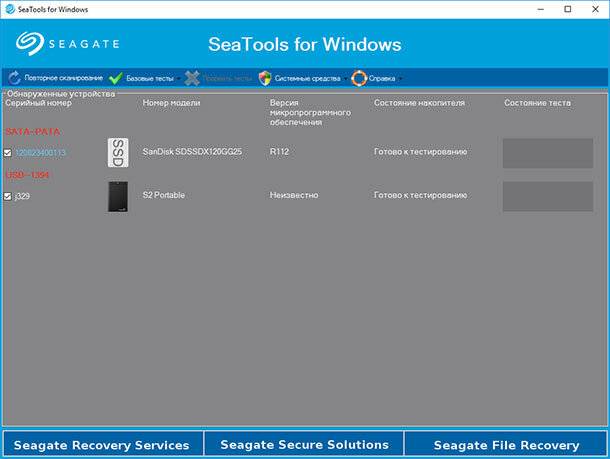
Программы Seagate SeaTools используются для тестирования жестких дисков профессиональными компьютерными сервисами, но достаточно просты для использования любым пользователем. Если вас, например, беспокоят издаваемые жестким диском звуки вы можете смело протестировать его с помощью программ от Seagate.
Hitachi. Windows Drive Fitness Test (WinDFT)

Диагностика SSD диска: программы для поиска и исправления ошибок SSD диска 🛠️🔎👨💻
Windows Drive Fitness Test (WinDFT) – это ещё одна бесплатная диагностическая утилита для жестких дисков любого типа и производителя которая представлена компанией производителем жестких дисков Western Digital (раньше принадлежала Hitachi). Но возможность тестирования с её помощью не ограничивается дисками WD или Hitachi.
Программа включает не только несколько функций сканирования дисков, но и возможность просмотра SMART атрибутов и очистки жесткого диска.
WinDFT хотя и предназначена для работы на Windows, но не сканирует и не тестирует тот диск на котором установлена операционная система. Утилита поддерживает внешние жесткие диски и другие USB носители. Она отображает в своём списке только поддерживаемые жесткие диски и показывает информацию о них: серийный номер, версию прошивки, ёмкость, статус.
Кликнув на диске дважды, вы увидите его SMART статус. Также есть возможность выбрать Quick Test или Ext Test. Можно тестировать как один, так и несколько дисков одновременно.
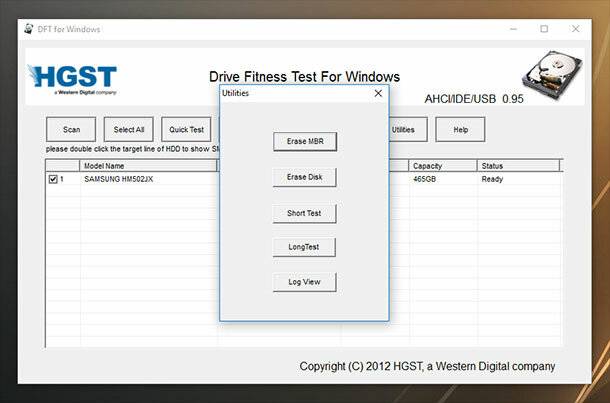
Кнопка Utilities представляет собой расширенное меню, которое отображается в отдельном окне от главного. Из него можно выбрать одну из дополнительных функций программы: очистка таблицы разделов, очистка диска, короткий тест, долгий тест и т.д.
WD. Western Digital Data Lifeguard Diagnostic (DLGDIAG)
Western Digital Data Lifeguard Diagnostic (DLGDIAG) – это ещё одна бесплатная программа для диагностики и тестирования жестких дисков от компании Western Digital. Western Digital Data Lifeguard Diagnostic бывает как в версии для ПК таки и в портативной версии.
Есть также версии программы для Windows и для DOS. Версия для Windows проще в использовании чем версия для DOS, но имеет более скромный функционал. Для работы версии программы для DOS требуется, чтобы основной (первичный) диск был WD. Обе версии имеют возможность очистки жесткого диска.
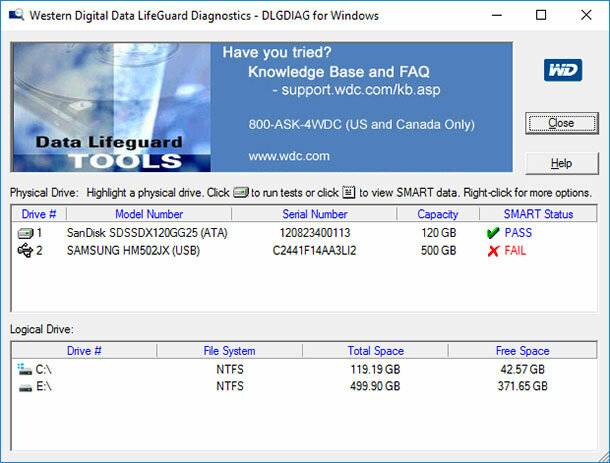
Fujitsu. Fujitsu Diagnostic Tool
Fujitsu Diagnostic Tool – это программа для тестирования жестких дисков, которая работает только с жесткими дисками производства Fujitsu.
У программы есть две формы: одна запускается с Windows, другая работает с Floppy диска (дискеты). Версия для Windows поддерживает все её версии. DOS версия работает независимо от операционной системы.
Обе версии производят два теста: Быстрый (“Quick Test”) – который займёт не более трёх минут, и Комплексный (“Comprehensive Test”) – кроме теста чтения/записи производит также проверку поверхности диска. Длительность второго теста зависит от размера сканируемого носителя информации.
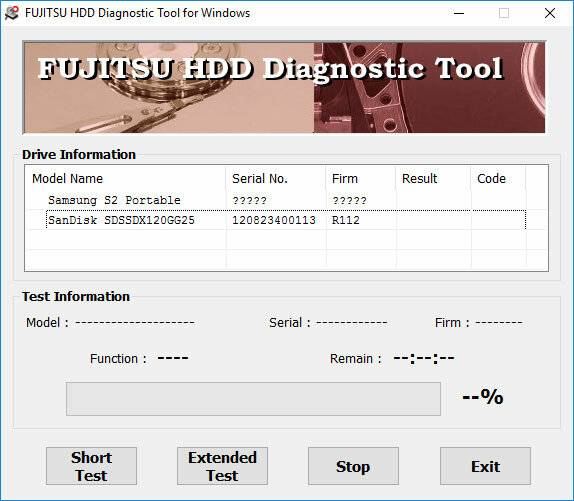
Windows. Встроенный инструмент проверки диска на наличие ошибок Microsoft Windows
С помощью встроенного в Windows инструмента проверки диска на наличие ошибок можно обнаружить и исправить ряд ошибок: начиная с ошибок файловой системы до физических ошибок, как битые сектора.
Инструмент проверки диска на наличие ошибок – это графическая версия инструмента, который работает из командной строки – «chkdsk», одной из наиболее известных команд из всех версий Windows. Он присутствует на всех современных версиях Windows, и имеет лишь небольшие различия.

Как проверить жесткий диск на ошибки и исправить ошибки в Windows 10, 8, 7 🔎🛠️🗄️
Проверка диска занимает от нескольких минут до нескольких часов – всё зависит от размера и скорости работы носителя информации, а также количества обнаруженных ошибок.
Windows 10 и Windows 8 уже проверяют диски на наличие ошибок автоматически, но проверку можно запустить и вручную.
Для того, чтобы запустить инструмент откройте папку «Этот компьютер» и кликните правой кнопкой мышки на диске, который необходимо проверить. В сплывающем меню выберите Свойства и перейдите на закладку Сервис. Для запуска программы нажмите кнопку Проверить.
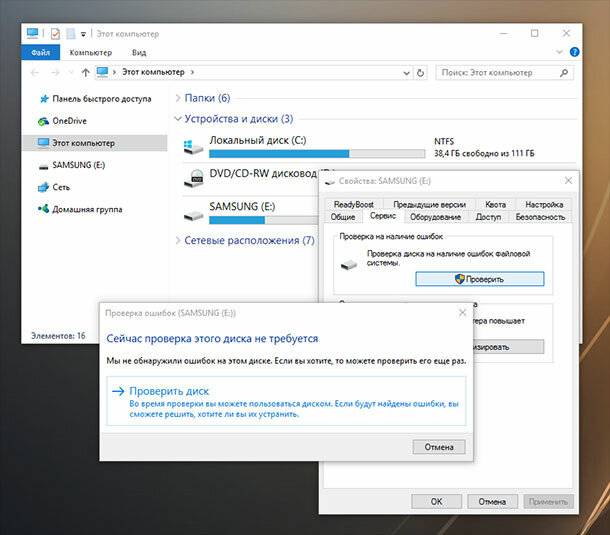
Команда «chkdsk» также одновременно доступна на компьютере, но имеет более широкий функционал. Запустить её можно с помощью Командной строки и в ней присутствуют две функции:
chkdsk /f – обнаруживает и исправляет системные ошибки.
chkdsk /fchkdsk /r – обнаруживает и, если возможно, исправляет битые сектора диска.
chkdsk /r
Для этого набираем указанные команды в поле Командной строки и нажимаем Enter. В случае обнаружения ошибок, инструмент уведомит вас об этом и предложит перезагрузить компьютер.
Другие бесплатные инструменты для диагностики жестких дисков
Конечно же это далеко не полный перечень инструментов для диагностики жестких дисков и возможно даже не основные их представители. В данной статье мы просто остановились на нескольких бесплатных утилитах от производителей жестких дисков, которые были нам доступны на данный момент. В случае необходимости можем также предложить вам обратить внимание на такие бесплатные инструменты диагностики жестких дисков как: HDDScan, DiskCheckup, GSmart Control, Samsung HUTIL, Bart's Stuff Test, HD Tune, EASIS Drive Check, Macrorit Disk Scanner, Ariolic Disk Scanner и т.п.
| Название утилиты | Основное назначение | Ключевые функции | Совместимость | Примечания |
|---|---|---|---|---|
| HDDScan | Диагностика и тестирование жестких дисков | SMART анализ, проверка поверхности, чтение и запись данных | Windows | Бесплатная |
| DiskCheckup | Мониторинг состояния жестких дисков | SMART анализ, прогнозирование отказов | Windows | Бесплатная для личного использования |
| GSmartControl | Диагностика состояния HDD и SSD | SMART тесты, детальная информация о состоянии дисков | Windows, macOS, Linux | Подходит для профессионального использования |
| Samsung HUTIL | Диагностика дисков Samsung | Тестирование поверхности, чтение/запись, диагностика ошибок | Windows | Предназначена только для дисков Samsung |
| Bart's Stuff Test | Тестирование производительности дисков | Чтение/запись, стресс-тесты | Windows | Подходит для стресс-тестирования |
| HD Tune | Диагностика и тестирование жестких дисков | SMART анализ, проверка скорости, сканирование поверхности | Windows | Имеется платная версия с расширенным функционалом |
| EASIS Drive Check | Проверка состояния жестких дисков | SMART анализ, диагностика ошибок | Windows | Бесплатная |
| Macrorit Disk Scanner | Сканирование дисков на наличие ошибок | Проверка поверхности, отчет о поврежденных секторах | Windows | Подходит для быстрого анализа |
| Ariolic Disk Scanner | Сканирование дисков на наличие ошибок | Проверка поверхности, диагностика поврежденных секторов | Windows | Простота использования |








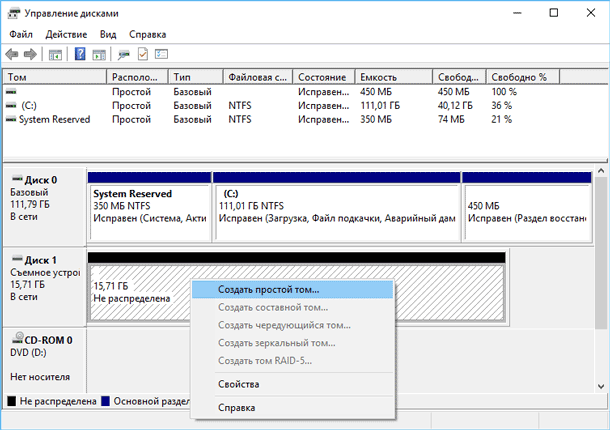
1. CrystalDiskInfo – программа для диагностики жестких дисков.
2. HDDScan – программа для диагностики и тестирования жестких дисков.
3. HDD Health – программа для диагностики и тестирования жестких дисков.
4. HD Tune – программа для тестирования скорости и производительности жесткого диска.
5. Hard Disk Sentinel – программа для мониторинга, тестирования, анализа и ремонта жестких дисков.